En el PC City vendían el mini-lector PCSC USB ACR38 de bit4id a 20 eurillos así que tocó pelearse un poco con él. Ya había instalado este dispositivo (en otros formatos) en Suse 10 pero siempre 32bit, he aquí los pasos para hacerlo correr en Fedora x64.
Lo primero instalar los paquetes necesarios
yum install openct opensc pinentry pcsc-tools
Ahora descargamos de la web del fabricante el controlador para el lector, lo descomprimos, compilamos e instalamos
cd /usr/src/
wget http://www.bit4id.com/espanol/descargas_file/drivers/miniLectorUSB/ACR38_LINUX_100706_P.tar.gz
tar zxf ACR38_LINUX_100706_P.tar.gz
cd ACR38_LINUX_100706_P
./configure
make
make install
Descargamos e instalamos el paquete del DNIe
cd /usr/src
wget http://www.dnielectronico.es/descargas/PKCS11_para_Sistemas_Unix/opensc-dnie-1.4.5-1.fc9.x86_64_Fedora_9.rpm.tar
tar xf opensc-dni-1.4.5-1.fc9.x86_64_Fedora_9.rpm.tar
rpm -Uvh opensc-dnie-1.4.5-1.fc9.x86_64_Fedora_9.rpm
Iniciamos los servicios correspondientes y los marcamos para que se carguen en el arranque
service pcscd restart
service openct restart
chkconfig pcscd on
chkconfig openct on
Nos vamos al lanzador de aplicaciones y picamos sobre el elemento del menú Oficina -> Registrar módulo DNIe PKCS#11. Se abrirá Mozilla Firefox y nos preguntará si queremos instalar el módulo de seguridad, respondemos que si.
Descargar el certificado raíz de la Policía Nacional
cd
wget http://www.dnie.es/certs/ACRaiz.crt
Ahora abrimos Firefox y cargamos el certificado desde los siguientes menús: Editar -> Preferencias -> Avanzado -> Cifrado -> Ver certificados -> Importar y cargamos el archivo ACRaiz.crt que acabamos de descargar.
Reiniciamos Firefox y comprobamos que todo funciona desde el enlace http://www.dnielectronico.es/como_utilizar_el_dnie/verificar.html
17.4.09
Python: Valor de las variables de sistema
Las variables de sistema son extremadamente fáciles de recolectar con Python y, como siempre, con un mínimo de cuidade a la hora de programar hacemos que el código se ejecute perfectamente en cualquier sistema operativo. Mediante este simple método podemos ver los valores de las varibles pasando un string con su nombre:
import os
def getValorVar(_nombreVar):
return os.environ[_nombreVar]
if __name__=='__main__':
print 'Valor de $PATH: ' + getValorVar('PATH')
print 'Valor de $USR: ' + getValorVar('USR')
Y si, funciona igual en bindous.
import os
def getValorVar(_nombreVar):
return os.environ[_nombreVar]
if __name__=='__main__':
print 'Valor de $PATH: ' + getValorVar('PATH')
print 'Valor de $USR: ' + getValorVar('USR')
Y si, funciona igual en bindous.
14.4.09
ZFS (Fuse) para Red Hat Enterprise/Centos 5.3
Para no perder tiempo, aquí dejo el paquete compilado para RHEL/Centos 5.3 del sistema de ficheros ZFS.
http://rapidshare.com/files/221131005/zfs-fuse-0.5.0-7.20081221.i386.rpm
Lo he compilado a partir de los últimos sources de Fedora 10.
http://rapidshare.com/files/221131005/zfs-fuse-0.5.0-7.20081221.i386.rpm
Lo he compilado a partir de los últimos sources de Fedora 10.
2.4.09
Webcam Microdia de HP Pavilion (uvcvideo)
Desde que he abandonado a Debian por Fedora todo eran ventajas, hasta que me hizo falta usar la webcam del portátil, que en Fedora 10 no va. El problema es que el controlador uvcvideo que viene por defecto en Fedora es demasiado antiguo, así que hay que compilar uno nuevo.
En mi caso la webcam que incorpora mi portátil (HP Pavilion dv2106-eu) es la siguiente:
[root@dagobah webcam]# lsusb
Bus 001 Device 002: ID 0c45:62c0 Microdia Sonix USB 2.0 Camera
Bus 001 Device 001: ID 1d6b:0002 Linux Foundation 2.0 root hub
Bus 002 Device 001: ID 1d6b:0001 Linux Foundation 1.1 root hub
El primer caso es descargar la última versión disponible de http://linuxtv.org/hg/~pinchartl/uvcvideo/:
cd /usr/src
mkdir webcam
cd webcam
wget http://linuxtv.org/hg/~pinchartl/uvcvideo/archive/tip.tar.bz2
tar xjf tip.tar.bz2
Ahora, si no lo hemos instalado ya, instalamos los kernel headers:
yum install kernel-devel
Y finalmente compilamos e instalamos los nuevos módulos que sustituirán a los que trae el kernel de stock:
cd /usr/src/webcam/uvcvideo-e720bad42205
make clean
make all
make install
depmod -a
Reiniciamos el sistema y veremos que la webcam ya está soportada
[root@dagobah webcam]# dmesg | grep uvc
uvcvideo: Found UVC 1.00 device USB 2.0 Camera (0c45:62c0)
usbcore: registered new interface driver uvcvideo
En mi caso la webcam que incorpora mi portátil (HP Pavilion dv2106-eu) es la siguiente:
[root@dagobah webcam]# lsusb
Bus 001 Device 002: ID 0c45:62c0 Microdia Sonix USB 2.0 Camera
Bus 001 Device 001: ID 1d6b:0002 Linux Foundation 2.0 root hub
Bus 002 Device 001: ID 1d6b:0001 Linux Foundation 1.1 root hub
El primer caso es descargar la última versión disponible de http://linuxtv.org/hg/~pinchartl/uvcvideo/:
cd /usr/src
mkdir webcam
cd webcam
wget http://linuxtv.org/hg/~pinchartl/uvcvideo/archive/tip.tar.bz2
tar xjf tip.tar.bz2
Ahora, si no lo hemos instalado ya, instalamos los kernel headers:
yum install kernel-devel
Y finalmente compilamos e instalamos los nuevos módulos que sustituirán a los que trae el kernel de stock:
cd /usr/src/webcam/uvcvideo-e720bad42205
make clean
make all
make install
depmod -a
Reiniciamos el sistema y veremos que la webcam ya está soportada
[root@dagobah webcam]# dmesg | grep uvc
uvcvideo: Found UVC 1.00 device USB 2.0 Camera (0c45:62c0)
usbcore: registered new interface driver uvcvideo
Flash Player 10 para 64 bits
Es muy difícil conseguir en link a la descarga (al menos yo tardé bastante en encontrarlo) pero está disponible un flash player alpha para distribuciones Linux x64. La forma de instarlo es la siguiente (como root):
cd /usr/src
wget http://download.macromedia.com/pub/labs/flashplayer10/libflashplayer-10.0.d20.7.linux-x86_64.so.tar.gz
tar zxf libflashplayer-10.0.d20.7.linux-x86_64.so.tar.gz
cp libflashplayer.so /usr/lib/mozilla/plugins/
chmod a+rx /usr/lib64/mozilla/plugins/libflashplayer.so
Tras reiniciar Firefox podemos comprobar que el plugin se ha cargado accediendo a la url about:plugins
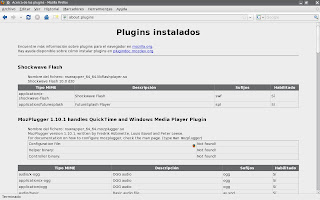
cd /usr/src
wget http://download.macromedia.com/pub/labs/flashplayer10/libflashplayer-10.0.d20.7.linux-x86_64.so.tar.gz
tar zxf libflashplayer-10.0.d20.7.linux-x86_64.so.tar.gz
cp libflashplayer.so /usr/lib/mozilla/plugins/
chmod a+rx /usr/lib64/mozilla/plugins/libflashplayer.so
Tras reiniciar Firefox podemos comprobar que el plugin se ha cargado accediendo a la url about:plugins
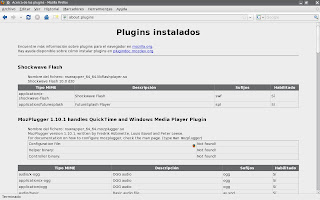
Broadcom BCM4311 Wifi en Fedora 10 (x86 y x64)
Este truco no es aplicable a Debian y derivados (Ubuntu, Kubuntu) ya que estas distribuciones proveen su propio método.
El primer paso es instalar el paquete que extrae el firmware del controlador de Broadcom. Lo más probable es que ya esté en la lista de paquetes instalados pero por si acaso:
yum install bcm43xx-fwcutter
Necesitamos obtener la versión 4.150 del controlador disponible en http://linuxwireless.org/en/users/Drivers/b43#devicefirmware
su -
cd /usr/src
wget http://mirror2.openwrt.org/sources/broadcom-wl-4.150.10.5.tar.bz2
tar xjf broadcom-wl-4.150.10.5.tar.bz2
cd broadcom-wl-4.150.10.5/driver/
b43-fwcutter -w /lib/firmware wl_apsta_mimo.o
Reiniciar el sistema y ya podremos utilizar la conexión wifi a través del Network Manager

El primer paso es instalar el paquete que extrae el firmware del controlador de Broadcom. Lo más probable es que ya esté en la lista de paquetes instalados pero por si acaso:
yum install bcm43xx-fwcutter
Necesitamos obtener la versión 4.150 del controlador disponible en http://linuxwireless.org/en/users/Drivers/b43#devicefirmware
su -
cd /usr/src
wget http://mirror2.openwrt.org/sources/broadcom-wl-4.150.10.5.tar.bz2
tar xjf broadcom-wl-4.150.10.5.tar.bz2
cd broadcom-wl-4.150.10.5/driver/
b43-fwcutter -w /lib/firmware wl_apsta_mimo.o
Reiniciar el sistema y ya podremos utilizar la conexión wifi a través del Network Manager

Suscribirse a:
Entradas (Atom)